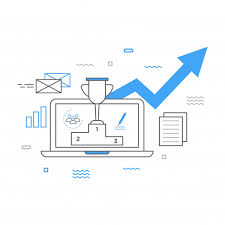- Как добавить номер телефона в приложении Инстаграм?
- Действия с компьютера
- Что делать, если нет доступа к телефону
- Как добавить телефон через компьютер?
- Возможные проблемы
- Замена телефонного номера в Инстаграм через компьютер
- Как привязать Инстаграм к новому номеру телефона
- Как сделать кнопку для связи (позвонить, связаться) и для чего она нужна?
- Как отвязать номер телефона от Инстаграма
- Почему не получается изменить номер телефона
- Можно ли открыть доступ к одному Инстаграм на двух телефонах
- Частые вопросы
- “Можно ли передать аккаунт другому человеку на другой телефон”
- “Как перевести Инстаграм на другой номер телефона”
- Как сохранить данные Инстаграм для переноса на другой телефон
- Через облачное хранилище
- Используя карту памяти
- Через сим-карту
- Возможные ошибки и потеря данных из Инстаграм при переносе на другой телефон
Как добавить номер телефона в приложении Инстаграм?
Первый и обычный способ добавить номер телефона — это использовать стандартное приложение на Android или iOS, в котором все пользователи социальной сети по большей части проводят свое время (не просматривая компьютерную или мобильную версию сайта). Для добавления данных пользователю не требуется ничего сложного. Вам просто нужно зайти в настройки и сделать несколько шагов.
Алгоритм добавления номера телефона через смартфон прост:
- После установки приложения вам необходимо авторизоваться и авторизоваться (при необходимости). Для этого вам понадобится адрес электронной почты с паролем или данными для входа в свою учетную запись Facebook (если они синхронизированы с этим);
- После того, как человек проходит этап авторизации, он получает доступ к своей учетной записи. Все делается просто через мобильный телефон. Чтобы изменить или добавить свой номер телефона в Instagram, вам необходимо перейти на вкладку профиля (в нижнем ряду) и нажать на кнопку «Редактировать профиль»;

- Сразу появится вся основная информация — ник пользователя, имя, адрес электронной почты, пол и самое главное, что требуется — номер телефона. Эту строку можно изменить. Вы можете нажать на него и зарегистрировать свой номер телефона или удалить текущий и добавить другой;

- После завершения действий в настройках профиля пользователю необходимо нажать «Готово», после чего он выйдет из этого раздела. Номер телефона будет изменен на указанный человеком.
Но есть и вариант с веб-версией. Его следует использовать только тогда, когда вам нужно только добавить или изменить номер телефона в Instagram. Больше ничего использовать не рекомендуется, так как работать с таким сайтом с мобильного устройства не очень удобно. Алгоритм добавления номера телефона аналогичен алгоритму обычного приложения Instagram:
- Во-первых, вы должны войти в систему, используя свой адрес электронной почты, действующий номер телефона и пароль;
- Затем вам нужно перейти на вкладку с информацией о человеке, затем нажать ту же кнопку «Редактировать профиль»;
- Остается только последний шаг: напрямую добавить активный номер телефона или сменить текущий на другой, что требуется пользователю.
Оба метода на сотовом телефоне не дадут возможности общаться с человеком. Все это связано с тем, что система «скрывает» эти данные и позволяет использовать их только для ввода, что не всем необходимо — в случае наличия электронной почты.
Поэтому добавление номера телефона в Инстаграм таким способом не даст желаемого результата, а лишь слегка заполнит профиль.
Действия с компьютера
Если ваш смартфон потерян или поврежден, возможно, потребуется изменить личные данные с помощью компьютера. Изначально Instagram — это приложение для смартфонов, поэтому его функции при просмотре через браузер ограничены. Однако основные настройки доступны при работе с ПК или ноутбуком.
Как изменить номер в Инстаграм, имея доступ только к компьютеру:
- зайти на официальный сайт «Инстаграм» через любой браузер;
- авторизуйтесь и нажмите на значок человека в правом верхнем углу страницы;
- справа от никнейма найдите кнопку «Редактировать профиль”;
- в открывшейся вкладке находим пункт «Номер телефона”;
- указываем новые данные, подтверждаем модификацию, нажав на кнопку «Отправить”.
Тем, кто привык работать с Instagram на ПК, мы рекомендуем эмуляторы системы Android, такие как BLUESTACKS, NOXPLAYER и т.д.
Редактирование профиля в приложении на эмуляторе идентично действиям на Android-смартфоне.
Что делать, если нет доступа к телефону
Чтобы изменить номер телефона в Instagram, вам не нужно иметь к нему доступ. Сообщение с кодом безопасности отправляется редко. Главное — иметь возможность войти в Instagram, используя свою учетную запись Facebook или свой адрес электронной почты. Если вы не можете войти в свой профиль:
- На главной странице сервиса нажмите «Забыли пароль».

- Введите свой адрес электронной почты и отправьте на него ссылку для авторизации в социальной сети.

- Посетите свой почтовый ящик, откройте свой почтовый ящик в Instagram и перейдите по ссылке.
Если сообщения нет в вашем почтовом ящике, проверьте папку нежелательной почты. Обратитесь к поставщику услуг, чтобы восстановить доступ к своему почтовому ящику.
Как добавить телефон через компьютер?
Так же просто добавить номер телефона через компьютер. Это даже проще, чем использовать мобильное устройство. Алгоритм не займет много времени и позволит человеку сразу выполнить задачу, а затем осуществлять свою деятельность в Instagram или за пределами этой социальной сети. Вот процедура для человека, который хочет добавить телефон или изменить его:
- Когда пользователь посещает сайт, он должен сначала войти в систему. Как правило, если пользователю необходимо добавить номер телефона с нуля, войдите в систему, используя свою учетную запись Facebook или введя свой адрес электронной почты;
- Также, когда вы входите в свою учетную запись Instagram, появляется главная страница новостей, где другие пользователи загружают свои фото и видео. Но человеку нужен верхний ряд, где находится аватар аккаунта или значок человека, если фото не установлено. Вы должны нажать на него, затем выбрать пункт «Настройки»;

- Человек может сразу перейти на вкладку «Редактировать профиль». Там будет найдена необходимая строка данных. Прокручивая страницу, пользователь выберет столбец «Номер телефона», после чего сможет его ввести. Когда все будет сделано в настройках Instagram на вашем ПК, вам нужно нажать внизу кнопку «Отправить», после чего появится сообщение от системы «Профиль сохранен».

Добавляя номер телефона в профиль Instagram, пользователи должны понимать, что в этом случае другие не смогут связаться с ним, используя его. То есть человек вводит данные исключительно для альтернативного доступа к своей учетной записи.
Это тоже написано в блоке с личной информацией — она не показывается всем людям, которые заходят на страницу, находясь на сторонних аккаунтах.
Возможные проблемы
Основные проблемы, которые могут возникнуть при вышеуказанных действиях, связаны с отсутствием SMS-уведомлений или полной потерей доступа к телефону. Если сообщение не пришло, нужно проверить стабильность интернета и сотовой связи. Если все в порядке, вам следует запросить код подтверждения еще раз. Если он не пришел после двух и более запросов, вам нужно будет обратиться в службу поддержки Instagram”.
Замена телефонного номера в Инстаграм через компьютер
Если вы используете Instagram на персональном компьютере, есть два основных способа изменить вашу личную информацию. При работе с браузерной версией платформы порядок действий следующий:
- Запустите любой браузер на вашем компьютере.
- Зайдите на официальный портал сервиса и выполните процедуру авторизации, указав логин и пароль для учетной записи.
- После этого вы попадете в основную ленту новостей, перейдете на свою личную страницу.

- Щелкните элемент, чтобы изменить профиль.

- Запишите обновленную информацию и подтвердите ее.
Владельцы операционной системы Windows 10 могут получить доступ к социальной сети через официальное приложение. Процесс установки будет выглядеть так:
- Запускаем утилиту и переходим в режим аутентификации пользователя.
- Откройте свою страницу из главного меню.

- Найдите кнопку «Изменить учетную запись.

- В открывшемся меню запишите характеристики и сохраните изменения.
Помимо официальной утилиты и версии браузера, пользователи могут использовать сторонние приложения и интернет-сервисы. Эта функция особенно необходима владельцам устаревшей Windows 7 или более старых операционных систем. Достаточно установить эмулятор Android, который позволит вам работать в мобильной версии социальной сети на персональном компьютере.
Как привязать Инстаграм к новому номеру телефона
Пошагово меняйте номер в видеоинструкции:
Это ни в коем случае не сложная манипуляция, которую можно сделать всего за несколько шагов со смартфона:
- зайти в свой аккаунт;
- в правом нижнем углу нажмите на иконку аватара и перейдите в свой профиль;
- зайдите в настройки в правом верхнем углу дисплея и выберите «Редактировать профиль»;

- нажмите на строчку «Номер телефона»;

- вводите новые номера;

- подтвердите действие кодом активации, который будет отправлен по SMS.
Как сделать кнопку для связи (позвонить, связаться) и для чего она нужна?
Чтобы другие пользователи могли звонить человеку по номеру телефона, указанному в профиле, необходимо выполнить специальный алгоритм, отличный от приведенного выше. Это связано с добавлением статуса компании, что выгодно отличает этот метод от других. Также каждый может сделать это под своим аккаунтом и никаких сложностей не возникнет. В приложении на смартфоне процедура выглядит следующим образом:
- После авторизации человек должен получить доступ к карточке профиля;
- Далее: нажмите на 3 полосы в правом верхнем углу, после чего внизу появится меню с разными элементами. Там нужно нажать на «Настройки»;
- вам нужно нажать на раздел «Учетная запись» и внизу будет написано «Переключиться на профессиональную учетную запись» — это действие требуется человеку;

- После нескольких моментов ваша контактная информация будет доступна, которая будет отображаться позже для остальных для связи. При необходимости его можно изменить и нажать «Далее». Также нужно знать, что нельзя добавить номер телефона в Инстаграм со ссылкой;
- После всех этих действий пользователю будут доступны 2 кнопки: для связи по номеру телефона и по электронной почте.

Вот как добавить номер телефона Watsap в Instagram или другой мессенджер для связи. При переходе на корпоративную учетную запись также станет доступно множество различных функций.
Вы можете прочитать их позже, если хотите — они могут быть важны, если человек серьезно задумывается о продвижении своей учетной записи в Instagram.
Как отвязать номер телефона от Инстаграма
Здесь нет необходимости изобретать велосипед. Необходимо будет по описанной выше схеме удалить старые номера и перейти к другим.
Однако в бизнес-аккаунте все не так просто: если телефон указан как единственный способ связи, его нельзя удалить.
Таким образом, вы должны сначала ввести свой адрес электронной почты в качестве контактной информации и только потом вносить изменения со своего мобильного телефона.
Почему не получается изменить номер телефона
Причин могло быть несколько: номер уже используется, системные ошибки в системе Instagram. Первый вариант возможен, если другой пользователь ранее имел этот номер, зарегистрировался в Instagram и не отвязал свой старый номер от своей учетной записи. Проблема решается сменой номера на другой. Если это не ваш вариант, вы можете попытаться восстановить доступ к учетной записи, к которой привязан номер телефона, и отменить связь со своим номером. Если последнее является проблемой, это не зависит от пользователя. Осталось только написать в техподдержку соцсети и ждать.
Можно ли открыть доступ к одному Инстаграм на двух телефонах
Помимо вопроса, как подключить Instagram к другому телефону, пользователей социальных сетей также интересует: можно ли открыть доступ к Instagram на двух телефонах?
Действительно, такой вариант возможен, но если вход в систему производится не самим пользователем, лучше сразу сменить пароль своей учетной записи.

Заходим в Инстаграм и авторизуемся
Если владелец учетной записи хочет получить доступ к той же учетной записи через другое устройство, он должен подтвердить свое действие и нажать кнопку «Это я».

Подтверждаем личность
В этом случае система начнет запрашивать подтверждение от учетной записи, которая является владельцем учетной записи, которая пытается войти в социальную сеть.
Помимо прочего, Instagram может посчитать, что такой доступ может быть взломан, и временно ограничит доступ к странице пользователя.
Но не волнуйтесь, если вы ввели правильные данные из своей учетной записи на другом телефоне (второй), тогда система поможет вам без проблем, и у вас также будет доступ ко всем вашим сообщениям, фотографиям, историям, роликам, прямым и предварительным настройкам. Переносить ничего не нужно.
Также он устанавливает ограничение на возможные подписки, лайки и сохраненные записи: система может заблокировать страницу на длительное время.
Частые вопросы
“Можно ли передать аккаунт другому человеку на другой телефон”
Политика социальной сети Instagram строго придерживается конфиденциальности данных, указанных при регистрации. Пользователь может ознакомиться с полной политикой хранения информации в разделе «Справочный центр» — «Политика использования данных Instagram».

Информационный раздел «Политика данных Instagram»
Все пользовательские данные социальной сети Instagram постоянно защищены, поэтому передать свою учетную запись другому человеку невозможно.
В случае передачи данных другой пользователь должен иметь логин и пароль от учетной записи владельца.
Помимо прочего, при попытке авторизации в мобильном телефоне по номеру или почте владельца может быть получен код подтверждения, который необходимо указать для использования учетной записи в будущем.
“Как перевести Инстаграм на другой номер телефона”
Смена номера в социальной сети Instagram также подтверждается SMS-сообщением с вводимым паролем. Чтобы изменить номер телефона, вам необходимо сделать следующее:
- Откройте страницу своего профиля и перейдите в «Настройки».
- Выбираем пункт «Учетная запись» — «Личная информация».

Изменение личных данных
- Нажмите на пункт «Телефон» и введите текущий номер, выберите «Далее».
- Подтвердите смену номера телефона полученным СМС-кодом.
После успешной смены телефона пользователь получит сообщение о том, что номер был успешно изменен.
Как сохранить данные Инстаграм для переноса на другой телефон
Еще одна более сложная проблема — возможность передачи данных другими способами, такими как «Облачное хранилище», «SIM-карты» и другие.
Через облачное хранилище
Передачу данных на телефон можно выполнить с помощью облачного хранилища, используя его как передачу данных с одного телефона на другой. В этой ситуации вам необходимо выполнить следующие действия.
- Войдите в «Play Market» и установите «Яндекс.Диск», введя запрос в строке поиска.

Скачать приложение Яндекс.Диск
- Запускаем приложение и авторизуемся с помощью почты. Если у пользователя уже есть учетная запись, войдите в систему, указав свои данные.
- Откройте папку «Файл» и нажмите «+». Затем скачайте все данные из папки «Instagram».
- Скачайте это же приложение на другой телефон и войдите с теми же данными на Яндекс.Диск».
- Затем откройте «Настройки» на своем телефоне и перейдите на вкладку «Учетные записи». Далее «Синхронизация» — «Mi Cloud».

- Выберите пункт «Включить» и перенесите данные на телефон, сохраняя учетную запись.
Вся информация, включая учетные записи в социальных сетях Instagram, будет передана на телефон без удаления. Поэтому вам не нужно беспокоиться о том, как перенести данные Instagram с одного телефона на другой.
Используя карту памяти
Копирование файлов через карту памяти происходило всегда, в этом случае такая система будет очень полезна, если другие варианты передачи данных не работают.
- необходимо ввести файловую систему устройства.

Файловая система устройства
- В этом меню необходимо выбрать папки, которые пользователь хочет перенести на новый телефон.
- Нажимаем кнопку меню и пункт «Копировать». Потом перенесите на карту памяти.
Этот способ переноса Instagram на другой телефон может быть самым простым, потому что после этих шагов вам нужно вставить карту памяти в другой телефон и перенести все сохраненные на ней данные.
Через сим-карту
В этом случае поможет экспорт всех данных с одного телефона на другой, включая учетную запись социальной сети Instagram.
- Вам нужно открыть папку «Контакты» и выбрать «Импорт и экспорт».

- Затем выберите пункт «Экспорт на Sim 1 или 2»».

- Нажмите кнопку «ОК» и дождитесь загрузки.

- Далее необходимо вставить сим-карту в другой телефон и перенести на него все данные.
В этом случае потеря учетной записи Instagram не произойдет, так как учетная запись будет сохранена, и при следующей загрузке приложения вы автоматически подключитесь к социальной сети.
Возможные ошибки и потеря данных из Инстаграм при переносе на другой телефон
Также следует учитывать, что во время передачи данных Instagram могут возникать сбои или ошибки, независимо от выполняемых действий:
- Все данные на Google Диске были удалены, так как аккаунт был неактивен в течение трех месяцев. Если пользователь не вошел в систему через свою учетную запись в течение 3 месяцев, данные автоматически удаляются.
- Не все данные были скопированы на карту памяти. Это может быть связано с недостатком свободного места, поэтому к этому варианту стоит подготовиться заранее.

Окно со значком социальной сети Instagram
- На другом телефоне может не хватить места для передачи информации. В этом случае пользователь может стереть данные с карты памяти и снова попытаться передать данные.
Все эти ошибки можно устранить, зная их заранее. Если на вашем телефоне или на карте памяти недостаточно места, вы можете мгновенно освободить место, удалив ненужные приложения, фотографии или другие данные, которые используются не так часто.
- https://insta-helping.com/kak-dobavit-nomer-telefona-v-instagram/
- https://instaguru.online/kak-privyazat-uchetnuyu-zapis-v-instagram-k-drugomu-nomeru-telefona/
- https://instagram-rus.ru/kak-izmenit-nomer-v-instagramme
- https://oinste.com/kak-pomenyat-nomer-telefona-v-instagrame-i-privyazat-akkaunt-k-drugomu-nomeru/
- https://instagrami.ru/instrukcii/kak-izmenit-nomer-telefona
- https://hooligram.ru/kak-privyazat-telefon-k-instagramu/
- https://2peso.ru/zaxodim-v-instagram-na-vtorom-ili-drugom-telefone